Kompakt nok til å ta med deg overalt, men også allsidig nok til å kjøre de mest krevende applikasjonene; Og er at en bærbar datamaskin er det beste verktøyet for å gjøre seriøst arbeid eller leke hjemme og til og med på veien.
Mens nettbrett og smarttelefoner allerede er populære, opplever de fleste at alt fra å skrive en forskningsoppgave til å spille et videospill fungerer mye bedre på en bærbar datamaskin. Hvis du er en av de som går med en modell for 4 eller 5 år siden og du vet ikke hvilken bærbar du skal kjøpeIkke bekymre deg, her er noen viktige retningslinjer som vil veilede deg gjennom hele prosessen.
Det finnes et bredt utvalg av størrelser, funksjoner og priser, så det er en utfordring å velge den riktige bærbare datamaskinen som best passer behovene til hver enkelt bruker. Det er derfor du trenger finn ut hva dine egne behov er først. For å gjøre dette kan du følge disse åtte trinnene som vi tilbyr deg og som vil hjelpe deg med å definere hver enkelt av dem med større og bedre presisjon.
Veiledningsindeks
Hvilken bærbar PC å kjøpe i henhold til bruken?
Du er sikkert klar over bruken du skal gi den bærbare datamaskinen, av den grunn har vi nedenfor samlet veiledningene vi har slik at du kan velge en datamaskin basert på det:
- Bærbar til jobb
- Bærbar datamaskin for grafisk design
- Bærbar for programmering
- Bærbar for videoredigering
- Bærbar for barn
- Billige gaming bærbare datamaskiner
- Bærbare datamaskiner for studenter
Hvilken bærbar PC å kjøpe i henhold til dens egenskaper?
Hvis det du ser etter er en bærbar PC med en spesifikk funksjon, men du fortsatt ikke vet hvilken du skal velge, finner du guidene våre nedenfor, slik at du kan velge riktig:
Skjermstørrelse

Før du bestemmer deg for noe, må du finne det ut hvilket behov for "portabilitet" har du, det vil si hvis du reiser mye med datamaskinen på ryggen, hvis du nesten ikke flytter den rundt i huset, og så videre; da dette vil definere hvordan den ideelle bærbare datamaskinen vil være for deg, og fra da av vil du vite hvilken bærbar datamaskin du skal kjøpe. Bærbare datamaskiner er generelt klassifisert etter skjermstørrelser:
- Små bærbare datamaskiner: Systemene tynnere og lettere De har omtrent 11 til 12 tommer skjerm og veier mellom 1 og 1,5 kilo. Imidlertid i dette størrelse, skjerm og tastatur blir litt for smalt for behovene til enkelte brukere.
- 13 tommers bærbar PC : Gir den beste balansen mellom portabilitet og brukervennlighet. Bærbare datamaskiner med 13- eller 14-tommers skjermer veier vanligvis mellom 1,5 og 2,5 kilo og passer lett på bena mens de fortsatt tilbyr sjenerøst store tastaturer og skjermer som er enkle å se. Hvis du er villig til å betale et pluss, kan de også bli funnet ekstremt lette systemer med disse skjermstørrelsene, inkludert Dell XPS 1,2 på 13 kilo og 1,3-tommers Lenovo ThinkPad X14 Carbon på 1 kilo.
- 15 tommers bærbar PC: Den mest populære størrelsen, 15-tommers bærbare datamaskiner, er vanligvis ganske klumpete og tunge med 2,3 til 3 kilo, men også koster mindre. Hvis du ikke planlegger å bære den bærbare datamaskinen ofte eller bruke den på fanget, kan et 15-tommers system være en god avtale for deg. Noen 15-tommers modeller kommer med DVD-stasjoner, men du sparer vekt ved å se etter en modell som ikke gjør det.
- 17 tommers bærbar PC: Hvis den bærbare datamaskinen står på skrivebordet hele dagen og hver dag, et 17 eller 18-tommers system kan tilby deg den typen prosessorkraft du trenger å spille avanserte spill eller gjøre all produktiviteten på arbeidsstasjonsnivå. På grunn av sin tykkelse, notatbøkene i denne størrelse kan ha høyspent quad core CPUer, veldig kraftige grafikkort y flere lagringsenheter. Tenk selvfølgelig ikke på å ta med disse systemene på mer enn 3 kilo noe sted.
Høyere oppløsning betyr bedre bildekvalitet. En bærbar skjerm kommer i forskjellige oppløsningsområder som måles i piksler (horisontal x vertikal).
- HD. 1366 x 768, standardoppløsningen i bærbare datamaskiner i lavere ende. Det er nok å surfe på Internett, e-post og grunnleggende oppgaver på datamaskinen.
- HD +. 1600 x 900, denne oppløsningen er fin for sporadisk spilling og DVD-filmer.
- Full HD. 1920 x 1080, denne oppløsningen lar deg se Blu-ray-filmer og spille videospill uten å miste noen detaljer.
- Retina. 2304 x 1440, 2560 x 1600 og 2880 x 1800. Den finnes på Apples henholdsvis 12'', 13.3'' og 15.6 Mac-notatbøker.
- QHD (Quad HD) og QHD +. Med henholdsvis 2560 x 1440 og 3200 x 1800 oppløsning. Den høye pikseltettheten skaper mange detaljer. Ideell for fotografering, video eller grafikk profesjonelle, dette er grunnen til at du kan finne mye i de beste bærbare datamaskinene for grafisk design. Også for de som bruker mange timer på å spille.
- 4K Ultra HD. Oppløsningen på 3840 x 2160 har fire ganger flere piksler enn Full HD. Lag rike farger og bilder for å vise og redigere grafikk som ser nesten livaktig ut.
Men ikke bare oppløsningen er viktig når du svarer på spørsmålet om hvilken bærbar du skal kjøpe. Du bør også være oppmerksom på de forskjellige paneltypene, siden de direkte påvirker bildekvaliteten vi oppnår. Her er et utvalg av hovedtypene:
- IPS Det er en videreutvikling av TFT-LCD-paneler. Forbedrer synsfelt og har kortere responstid. De ble også laget for å forbedre alt dette på mindre enheter, for eksempel mobiltelefoner.
- TN de er paneler med rask responstid, noe som gjør dem til gode kandidater for spill. De er paneler med lave produksjonskostnader, men de har ikke gode visningsvinkler selv om fargespekteret deres har forbedret seg de siste årene.
- OLED Det er skjermer som gir bedre fargekontraster, noe som har mye å gjøre med at svarte er renere. Videre er de fleksible, slik at produsenter kan lage enheter med design som kan inkludere kurver. Når det gjelder autonomien, kan den økes hvis svart bakgrunn brukes, siden pikslene som er slått av ikke bruker energi.
- LED de sender ut en lyskilde som er sammensatt av et halvledermateriale som har to terminaler. De første modellene dukket opp på 60-tallet, men ikke på skjermer. Dens beste fordel når det kommer til skjermer er at de har en veldig lang levetid og er motstandsdyktige.
Men slik at du vet hvilken bærbar datamaskin du skal kjøpe, viser vi deg nedenfor hovedkomponentene du må ta hensyn til.
budsjett
Hva er budsjettet ditt? I dag bør du vite at en minimalt brukbar bærbar PC kan fås for mindre enn € 450, men hvis du kan investere mer penger i den, vil du kunne få et system med overlegen kvalitet, sterk motstand og bedre visualisering.
- Bærbare datamaskiner under € 500De minst kostbare bærbare datamaskinene er Chromebooks, som kjører på Googles operativsystemsentrerte nettleser, eller low-end Windows-systemer med minimal lagring og tregere prosessorer, som HP Stream 11. Enten kan man bli en godt sekundærutstyr eller for barna, spesielt hvis du kjøper en av de små bærbare datamaskinene som Chromebooks som har en tendens til å vare lenge (8 timer eller mer) på én lading. For mindre enn € 500 kan du få en bærbar PC med en Intel Core i5-prosessor eller AMD A8 CPU, 4 til 8 GB RAM og en 500 GB harddisk, alle respektable funksjoner. Til denne prisen har imidlertid de fleste bærbare PC-er et billig plastchassis, skjermer med lav oppløsning og svak batterilevetid.
- Bærbare datamaskiner under € 1.000: Når du går over $ 500, vil du begynne å se flere design av høy kvalitet, for eksempel metalliske overflater. Produsenter begynner også å legge til andre funksjoner som er der ute for å bevege seg oppover prisstigen, inkludert en bedre lyd og bakgrunnsbelyste tastaturer. Det kan også hende du kan få en skjerm med en oppløsning som er 1600 x 900 eller 1920 x 1080 og en flash-cache.
- Bærbare datamaskiner over € 1.000: I denne prisklassen forventer du bærbare datamaskiner som er mer enn bærbare, kraftigere eller begge deler. Venter skjermer med høyere oppløsning, raskere prosessorer, og muligens diskret grafikk. Lettere, mer holdbare ultrabooks som 13-tommers MacBook Air og noen få andre koster mer enn 1.000 dollar. Avanserte spillsystemer og mobile arbeidsstasjoner koster vanligvis opptil $3.000 ved noen anledninger.
prosessorer

Når du tenker på å kjøpe en ny bærbar PC, må du vurdere prosessoren som om den var hjernen til maskinen. Det fungerer i kombinasjon med systemminnet. Kraften til prosessoren bestemmer kompleksiteten til programvaren du kan bruke, hvor mange programmer du har åpne samtidig, og hvor fort disse applikasjonene kan gå. De fleste bruker prosessorer fra Intel eller AMD. Vi skal se det vanligste i detalj.
Intel-prosessorer
Mange mennesker når de lurer på hvilken bærbar datamaskin de skal kjøpe, tenker de direkte på dette merket siden det er den raskeste tingen å tenke på. Intel-prosessorer er hjertet i enhver moderne MacBook og finnes også på de fleste bærbare Windows-maskiner. De som fortsatt blir sett mest er de av forskjellige kjerner (Intel Core):
- Kjerne: Intel etterlater seg nomenklaturen til sine varemerker Core i3, Core i5, Core i7 og Core i9 for å gjøre plass for en ny serie produkter under betegnelsen Intel Core Ultra for sine stasjonære prosessorer, basert på Meteor Lake mikroarkitektur, det vil si, den 14. generasjon. I laptopfeltet vil det ganske enkelt være Core 3, Core 5 og Core 7.
- kjerne~~POS=TRUNC i7. En av Intels beste forbrukerprosessorer. De er vant til å velge mer seriøse og krevende brukere i bruken. For eksempel spillere, grafiske designere, fotografer eller videoredigerere. Den utmerker seg ved sømløst å håndtere multitasking og krevende multimediekreasjoner for høyoppløselige 3D-prosjekter.
- kjerne~~POS=TRUNC i9: Det er en av de kraftigste Intel-prosessorene. Den er valgt av de mest krevende profesjonelle, blant dem har vi spillere som ikke vil ha overraskelser i form av lag, rykk eller ofre visuelle effekter i videospill, spesielt når de deler spill. Den er også valgt av fagfolk i multimedieindustrien fordi den enkelt kan flytte de mest krevende videoredigeringsprogrammene.
- kjerne~~POS=TRUNC i5. Mellomklassen av Core-prosessorer, og faktisk en av de mest brukte og mest vanlige. Mange brukere når de tenker "hvilken bærbar PC kjøper jeg", er dette den første prosessormodellen som kommer til tankene. Den har nok kraft til de fleste oppgaver og multitasking, slik at du kan spille spillet du ønsket eller det spillet mens du sender noen e-poster.
- kjerne~~POS=TRUNC i3. Innenfor Core-prosessorene er i3-modellen det mest grunnleggende utvalget. Mer enn egnet for ikke-krevende daglige aktiviteter som meldinger, Internett og produktivitetsoppgaver. Det fungerer også jevnt for aktiviteter som å lytte til musikk og så videre.
- Celeron: Celeron-prosessorene er beregnet for hverdagsbruk, for datamaskiner på innstegsnivå og utstyr med litt mer beskjedne ressurser, noe som også vil merkes i sluttprisen.
- Kjerne M.. En prosessor designet for slanke modeller som ultrabooks mer grunnleggende. Det gir nok kraft til å la deg surfe på internett eller sende e-poster uten drastisk å inkludere autonomien til enheten din.
I andre billige bærbare datamaskiner vil du også se prosessorer som Intel Pentium eller Celeron. Disse kan være egnet for tekstmeldinger, internett og produktivitetsoppgaver. Men hvis du vil vurdere hastighet og multitasking når du vurderer å kjøpe en ny bærbar datamaskin, er disse mulighetene begrenset med mindre du ser på modellene ovenfor.
AMD-prosessorer
Dette merket av prosessorer har to mest vanlige og brukte kategorier. FX og A-serien. I likhet med Intel Core-brikkene inkluderer disse prosessorene en grafikkprosessor innebygd. I rekkefølge fra best til dårligst finner vi følgende:
- Ryzen. Stort antall prosessorer slik at du kan gjøre alt på samme tid og uten sprekker.
- Athlon- Blant entry-level prosessorer, som vil gi deg best mulig ytelse.
- En serie. For de som ønsker billig utstyr og grunnleggende databehandling.
- E-serien. Ligner på Intel Celebron og Pentium-prosessorer. Når du tenker på hvilken bærbar du skal kjøpe, er disse sannsynligvis ikke de første du tenker på, selv om de er verdifulle for aktiviteter med begrenset hastighet. Det er ingen problemer med å bruke dem til uformelle modeller i ting som ikke krever mye teknologi.
Det finnes varianter i prosessorklassene. Bærbare datamaskiner designet med lang batterilevetid har vanligvis en lavvoltsprosessorversjon av de listede prosessorene, noe som gir redusert hastighet.
For de av dere som er dedikert til design eller spill, i søket etter en ny bærbar PC, må du gå for de som har dedikert grafikk og videominne. Ved å ha separate ressurser for grafikken din kan du få en mye raskere og jevnere gjengivelse av disse mens du ser på filmer eller gjør andre relaterte aktiviteter.
den hybrider mellom nettbrett og bærbare datamaskiner De dyrere bruker ofte Intels Core M CPU, som er raskere enn Atoms, men ikke like rask som selskapets Core (Core i3, i5, i7 eller i9). Hvis du kjøper en Core i3, Core i5 eller Core i7, prøv å få den nyeste generasjonen som er Intel 2020. generasjon, tilgjengelig allerede fra begynnelsen av XNUMX.
Når det kommer til ytelse, ikke nøy deg med mindre enn en Intel Core M-prosessor for slanke systemer eller en Core i3 / AMD A Series CPU for mainstream bærbare datamaskiner. Hvis du bruker mer enn € 500, be om at minst CPUen er Intel Core i5, som er i stand til dynamisk å øke klokkehastigheten når høyere ytelse er nødvendig. Kraftbrukere og spillere bør nøye seg med ikke mindre enn Core i7-systemet, helst en firekjernebrikke.
OS
Dette er ikke et enkelt spørsmål å svare på, spesielt hvis du ikke er kjent med både Mac og PC. Men denne raske oversikten nedenfor over styrker og svakheter ved hver plattform bør hjelpe deg.
Chrome OS
Finnes i billigere og lettere bærbare datamaskiner som 11.6-tommers Acer C720 og HP Chromebook 14, er Googles Chrome OS av de enkleste og sikreste plattformene som finnes i det nåværende markedet, men du kan også føle deg litt begrenset når det gjelder funksjonalitet. Brukergrensesnittet ser mye ut som tradisjonelle Windows med en applikasjonsmeny, skrivebord og muligheten til å dra vinduer rundt seg. Standard hovedvindu du vil bruke er Chrome-nettleseren, og de fleste "applikasjonene" er ganske enkelt snarveier til nettverktøy.
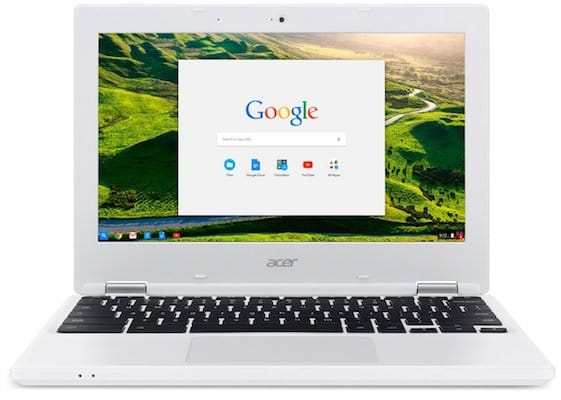
Fordi det først og fremst er en nettleser, Chrome OS det er usannsynlig å være infisert med skadelig programvare eller virus Og hvis du noen gang har surfet på nettet fra en annen datamaskin, vil du føle deg hjemme med en plattform som er kjent. Ulempen er at det er få offline-apper, og de som eksisterer fungerer ikke alltid bra. Men hvis du trenger en enhet for å surfe på nettet, sjekke e-post, sosiale medier og chatte på nettet, er HP Chromebooks rimelige, svært bærbare og har lang batterilevetid.
Windows 11
Bærbare Windows-maskiner er vanligvis rimeligere enn Mac-er (starter på under $ 400) og tilbyr et mye bredere utvalg av designalternativer fra mer enn et dusin store leverandører. I motsetning til Apple, Microsoft og deres partnere tillate brukere å kjøpe bærbare datamaskiner med berøringsskjermsamt konvertible design som lar deg enkelt transformere fra bærbar PC til nettbrettmodus.
Hvis du er vant til Windows-grensesnittet, men du ennå ikke har prøvd Windows 10-versjonen og ikke vet hvilken datamaskin du skal kjøpe, kan det hende du får en stor overraskelse. Det nye operativsystemet har erstattet Start-menyen med en fullskjerm-startskjerm i mosaikkstil, noen ganger med brukervennlige, berøringsbaserte applikasjoner. Imidlertid har Windows 10 fortsatt en skrivebordsmodus for å kjøre alle eksisterende applikasjoner og kan startes opp direkte fra den. Det er heller ikke vanskelig, med noen verktøy og justeringer, å legge til en Start-meny og få skrivebordet til å se mye ut som Windows 7 igjen.

Noen bærbare Windows-maskiner har forretningsfunksjoner som smartkort og biometrisk verifisering og administrasjon av Intel vPro-systemer.
macOS
Apple MacBook Airs og MacBook Pros tilbyr en enkelt å bruke operativsystem på macOS. Faktisk kan noen brukere finne macOS enklere å navigere enn den nyeste og dristigere versjonen av Windows 10. MacBooks tilbyr iOS-lignende funksjoner som en startrampe for applikasjonene sine, med overlegne multi-touch-bevegelser, og med evnen til administrere iPhone-samtaler, i tilfelle av å ha en.
MacBook Airs og MacBook Pros har også en tendens til å overgå de fleste Windows-maskiner når det kommer til industriell design og pekeplaten. Samtidig som Windows-PCer tilbyr flere programvarealternativer, Apple gjør det enklere å finne og installere programmer via Mac App Store. Imidlertid har Apple bærbare datamaskiner en startpris på € 800.
Hvilken bærbar PC å kjøpe i henhold til merket?
Den bærbare datamaskinen din er bare så god som selskapet bak. EN nøyaktig og rettidig teknisk assistanse Det er grunnleggende. Dette i fjor eple kom først, etterfulgt av HP y Samsung.
Nedenfor har du et utvalg guider der vi analyserer hvert bærbare merke og viser deg de beste modellene som hver har for øyeblikket:
- Beste bærbare merker
- Acer bærbar PC
- Apple bærbar PC
- ASUS bærbar PC
- CHUWI bærbar PC
- Dell bærbar PC
- Portal til HP
- Portal til Huawei
- Lenovo bærbar PC
- LG bærbar PC
- Medion bærbar PC
- Portal MSI
- Razer bærbar PC
- Samsung bærbar PC
- TECLAST bærbar PC
- Toshiba Dynabook Notebook
- Xiaomi bærbar PC
- Hedre bærbare datamaskiner
- Realme bærbare datamaskiner
- overflaten
Teknisk støtte er bare en del av det som gjør en bærbar merkevare verdt pengene sine. Du må også vurdere hvordan produsenten konkurrerer med konkurrentene når det gjelder design, kvalitet og utvalg, testing og andre kriterier. Apple tar vanligvis førsteplassen, etterfulgt av Lenovo og ASUS.
Hvilken bærbar PC å kjøpe i henhold til typen?
På samme måte som det er hundrevis av kombinasjoner du kan lage med alt vi har nevnt her, blir det noen ganger mye enklere å velge en bærbar datamaskin for noen når de innser at det finnes spesifikke modeller og linjer med datamaskiner for det de leter etter. på denne måten reduseres søket litt. De mest fremtredende er følgende:
Portátiles spill
De er bærbare datamaskiner spesielt designet for å kunne spille for det de er modeller kraftig. De har avanserte prosessorer som de allerede nevnte og grafikkort som tillater raskere og jevnere spilling. De fremhever også de musikalske egenskapene og størrelsen på skjermene for å hjelpe med å bringe spillet til virkeligheten.
Noen inkluderer også det typiske tastaturet med lys og interessant ekstrautstyr for å gjøre øktene mye enklere og morsomme. Likevel har disse intensive funksjonene vanligvis en tendens til å varme opp datamaskinen og tappe batteriet, i tillegg til å være tyngre enn normalt. Du må rett og slett vurdere om du skal bytte plass eller om du skal ha den forankret et sted i huset ditt.
2-i-1 bærbare datamaskiner
Når du spør deg selv hvilken bærbar datamaskin du skal kjøpe, noen ganger er det du ser etter kraften de gir deg, men du vil gjerne ha bærbarheten til et nettbrett. Det er da det er interessant å vurdere 2-i-1-er (aka cabriolet eller hybrider). Disse enhetene har allsidige berøringsskjermfunksjoner som kan gjøres om til et nettbrett på kort tid. De gir den perfekte vinkelen for å presentere på jobben eller følge favorittprogrammet ditt på sofaen.
Chromebooks
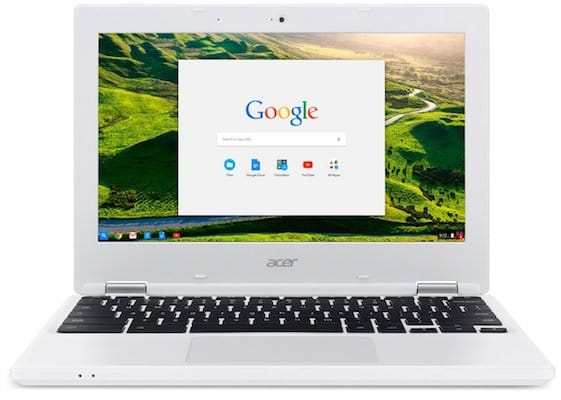
Opprinnelig de bærbare datamaskinene som Google laget. Dagens Chromebook kommer i en rekke spesifikasjoner, noen ganger med veldig kraftige konfigurasjoner. Det som varierer mellom en Chromebook og resten er bruken Chrome OS. Det Google-eide operativsystemet som er designet for å kjøre de fleste applikasjoner fra skyen. Ved å gjøre dette reduserer Chrome OS behovet for harddiskkapasitet, slik at de kan være det tynnere og lettere.
Med typiske datamaskiner fører lagring av mer og mer data til at enheten går tregere over tid. Chromebook eliminerer dette siden de fleste programmer lagres på nettet og fungerer via nettleseren. Selvfølgelig betyr dette at Chromebook er ment å brukes primært med en internettforbindelse. Google har nylig oppfordret apputviklere til å jobbe offline. Men selvfølgelig i dette tilfellet du trenger en god internettforbindelse, men for de som bruker det konstant og leser denne veiledningen for å velge en bærbar datamaskin, er dette et alternativ effektiv og rimelig.
Ultrabooks
Ultrabooks har virkelig blitt referert til som en paraplybetegnelse for de ultralette bærbare datamaskinene. Imidlertid er det opprinnelig et ord som brukes for Intel bærbare datamaskiner. Disse modellene eliminerer for tiden mindre brukte deler som CD-spor eller porter, men bruker kraftigere prosessorer. Vi kan si at de er rene modeller med maksimal produktivitet og mindre underholdning, selv om det selvfølgelig vil avhenge av bruken du vil gi den.
Andre aspekter å vurdere når du vet hvilken bærbar datamaskin du skal kjøpe

Hvis du vil vite hva laptop kjøpe, må du vite at egenskapene til bærbare datamaskiner som CPU, harddisk, RAM og kortgrafikk kan forvirre selv bærbare fans, så ikke føl deg dårlig hvis de tekniske dataarkene med spesifikasjoner virker mer som alfabetsuppe for deg enn noe annet ellers.
Hva du virkelig trenger avhenger av hva du planlegger å gjøre med den bærbare enheten. Mer intensive oppgaver som 3D-spill og høyoppløselige videoredigeringsprogrammer krever dyrere komponenter.

RAM: Når det kommer til minne, eller RAMselv de billigste bærbare datamaskinene har 4 GB i dag, så ikke nøye deg med mindre. Hvis du kan få et system med 6 eller 8 GB, vil du være bedre forberedt på avanserte applikasjoner og mye multitasking. Spillere og avanserte brukere bør se etter 16 GB RAM.
Harddisk: For de fleste brukere, en rask enhet er viktigere enn en stor. Hvis du har muligheten til å velge, velg en harddisk mellom 7.200 rpm og 5.400 rpm. Selv om du har flere filmer og spill på harddisken, bør en 320 GB gi mer enn nok plass, men 500 GB eller 750 GB stasjoner koster vanligvis ikke mye mer. Ved ønske om å kjøpe en ekstern harddisk anbefaler vi å gjøre et godt søk. I dag kan du finne 1TB-modeller på markedet til en pris som er drømmen for mange. For mindre enn € 50 har du lagringsplass overalt. Og mer med tanke på at i dag er hele temaet filmer og andre sett i streaming. Enten det er 500 GB, 2 TB eller 3 TB.

flash-cache: Noen ganger kommer noen Ultrabook-er og andre bærbare datamaskiner med 8, 16 eller 32 GB bufret flash som du kan bruke til å øke ytelsen. Selv om det ikke er så raskt som en SSD, en flash-cache vil hjelpe deg å øke belastningen og oppstartstiden, mens du lar deg lagre alle dataene dine på en stor harddisk.

Solid State-stasjoner (SSD-er): Disse enhetene koste litt mer enn tradisjonelle harddisker og har mindre kapasitet (vanligvis 128 til 256 GB), men kan forbedre ytelsen dramatisk. Du vil glede deg over raskere oppstartstider, raskere gjenopptagelsestider og raskere utførelsestider. Fordi SSD-er ikke har bevegelige deler som mekaniske stasjoner, er feil mye mindre sannsynlig. Hvis du er interessert, her kan du se de beste bærbare datamaskinene med SSD
BerøringsskjermWindows 10 er bare morsommere og mer absorberende med en berøringsskjerm, men hvis den bærbare datamaskinen din ikke er en hybrid med en fleksibel eller svingbar skjerm, kan du sannsynligvis leve uten den. Selv om du kan få et berøringsskjermsystem for € 450 i dag, er prisforskjellen mellom lignende konfigurerte systemer med og uten berøringsskjerm € 80 til € 130.

Grafisk chip: for det meste, a integrert grafikkbrikke (en som deler minnesystemet) kommer til å bli bra for grunnleggende oppgaver, inkludert å surfe på nettet, se videoer og til og med spille noen toppspill. Men en diskret grafikkprosessor av AMD eller Nvidia (som har et dedikert videominne) vil gi en bedre ytelse når det kommer til de mest krevende spillene. Hva mer, en god GPU kan øke hastigheten på videoavspilling på nettsteder som Hulu, samt øke hastigheten videoutgave.
Al igual que con las CPUs hay dos chips gráficos de alta y de baja gama. Nvidia mantiene una lista de sus chips gráficos de baja a gama alta como lo hace AMD. En general, las estaciones de trabajo y los portátiles para juegos tendrán la mejor GPU, incluyendo gráficos duales en los sistemas más caros. A continuación tienes una selección de las gráficas más populares que montan los portátiles:
- Intel Graphics Det er Intels forslag til Integrated Graphics Processors (IGP). De er inkludert i samme CPU og finnes i alle typer datamaskiner, men spesielt i mellomklasseutstyr.
- NVIDIA en av de mest kjente merkene innen grafikkort og GPUer. De har alternativer som tilpasser seg alle behov og det er vanlig å se kortene deres i kraftig utstyr som det som brukes til videospill.
- RADEON Det var et kjent merke for sine GPUer og brikkesett. For tiden eies den av AMD, og i likhet med Intel Graphics er den til stede i alle typer enheter, men allerede med sine nye navn, blant annet har vi Radeon eller
DVD / Blu-ray-stasjoner: Mange bærbare datamaskiner i dag kommer mindre og mindre med optiske stasjoner. Det er fordi du kan laste ned mer programvare og laste ned eller streame video fra nettet. Med mindre du brenner platene eller vil se Blu-ray-filmer, du trenger ikke en av disse enhetene, og du kan spare mye vekt å bære.
Ta hensyn til batterilevetiden
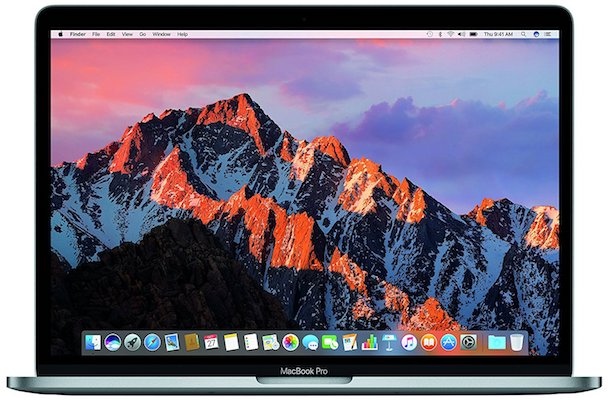
Selv om du bare flytter den bærbare datamaskinen fra skrivebordet til sofaen og sengen eller fra avlukket til konferanserommet, er batterilevetiden en viktig sak. Ingen ønsker å bli lenket til et uttak, selv om det er et uttak innen rekkevidde. Hvis du skal kjøpe en 15-tommers bærbar PC, finn deg selv minst 4 timers utholdenhet siden generelt har en tendens til å være kortvarig. De som planlegger å flytte rundt bør velge bærbare datamaskiner som tilbyr mer enn 6 timers batterilevetid, med ytterligere 7 timer som det ideelle alternativet.
Hvis du har muligheten, betal mer for et utvidet batteri, du vil ikke angre. Vær oppmerksom på at noen bærbare datamaskiner (som MacBook Air) har lang batterilevetid men de har egenskapen til forseglede batterier, som ikke er lett å oppdatere selv.
For å bestemme forventet levetid for et bærbart batteri, ikke ta produsentens ord for det. Les i stedet tredjepartsresultater fra objektive kilder (nettstedet vårt). Din nåværende batterilevetid Det kan variere avhengig av lysstyrken på skjermen og oppgavene du skal utføre (videoer spiser mer energi enn å surfe på nettet).
Porter og tilkobling

Bærbare datamaskiner gir oss vanligvis flere alternativer for å være koblet til Internett så vel som til andre enheter. De fleste av disse har de nyeste versjonene av Bluetooth eller internettstandarder, slik at du kan synkronisere smarttelefonen, høyttalerne eller andre bærbare enheter.
Hvis du reiser ofte, bør du vurdere en bærbar datamaskin som kobles til et 4G LTE-nettverk slik at du kan koble til internett uten å bruke Wi-Fi.
I tillegg er det interessant at du har følgende porter som brukes til å koble til TVen, kameraer eller andre enheter:
- USB 2.0. Koble til eksterne harddisker, spillkontrollere, mobiler, MP3-spillere og annet tilbehør.
- USB 3.0. De overfører data mye raskere enn USB 2.0, men bare hvis de har blitt brukt med USB 3.0-enheter.
- USB Type-C. Den leverer stor hastighet og allsidig kraft, ved å bruke identiske kontakter som fungerer i begge retninger. Adapterne som finnes gir interessant video og kompatibilitet.
- Thunderbolt. Veldig rask overføring for filer mellom enheter som har Thunderbolt. Hvis du leter etter en bærbar datamaskin med visse tilkoblingsmuligheter, ville jeg gått for Thunderbolt hvis jeg hadde pengene.
- HDMI. Du kan koble en projektor eller HD-skjerm til TV-skjermen.
- Kortspor. For å koble til kortene til kameraene dine og dermed overføre bilder og videoer.
Konklusjon
Å vite hvilken bærbar datamaskin du skal kjøpe er ikke alltid lett. Selv om guiden vår har vært svært omfattende, håper vi at vi har hjulpet deg med å komme deg ut av tvil og kunne ta det enkleste valget.
Uansett, hvis du fortsatt er i tvil, kan du alltid legge igjen en kommentar og vi hjelper deg gjerne med å velge din nye datamaskin.
Selv om det absolutt er faktorene som bestemmer svaret på hvilken bærbar du skal kjøpe, er prisen og størrelsen på skjermen. Fra disse vil vi velge eller forkaste, men det er et godt utgangspunkt hvis du ikke vet hvilken bærbar datamaskin du skal kjøpe.
Telekommunikasjonsingeniør nært knyttet til dataverdenen. Jeg kompletterer mitt daglige arbeid med en passende laptop for mine oppgaver og hjelper deg å oppnå det samme tilpasset dine behov.














































Jeg har elsket artikkelen din. Jeg er en bruker med svært lite datakunnskap, og jeg ber deg hjelpe meg å velge. Den bærbare datamaskinen min er ødelagt og jeg ønsker å kjøpe en ny. Jeg bruker den på brukernivå, med kontorbruk, til å lese pressen, se sosiale nettverk som Facebook, wattshap web, Skype, noen nettapplikasjoner og spesielt se på TV når jeg er innlagt på sykehuset, via yomvi eller andre tv-nettverk. Derfor vil jeg gjerne at den skal være rask og med høy bildekvalitet for TV. Kan du hjelpe meg? Hvilken bærbar vil du anbefale meg? Jeg takker på forhånd for hjelpen og samarbeidet. Hilsener.
Hei Luis. Tusen takk for gode ord. Før jeg anbefaler noe og ser godt etter det, vil jeg gjerne vite hvilket budsjett du har.
Hei, jeg vil kjøpe en bærbar datamaskin og jeg vet ikke hvilken jeg skal velge, selv om jeg er klar på at jeg vil ha en MacBook, vet jeg ikke om det er air eller pro. Jeg er lærer, jeg bruker den bærbare datamaskinen til å jobbe, søke etter ressurser, jeg åpner mange sider samtidig. Jeg vil at jeg skal gå veldig fort og ikke bli tatt, at jeg kan åpne flere applikasjoner eller sider samtidig og at ting lastes ned raskt. Også at laptopens høyttalere har høyt volum. Hvilken råder meg. Takk skal du ha
Hei, jeg vil gjerne at du gir meg råd om hvilken datamaskin jeg skal kjøpe bedre siden jeg skal begynne å studere en høyere grad i automasjon og industriell robotikk og vi skal gjøre alt gjennom en datamaskin. Takk skal du ha
Hei Pilar,
Skal du bruke datamaskinen på universitetet anbefaler vi at du tar en titt på dette utvalget av student-bærbare datamaskiner. På denne måten vil du se mer detaljert hva du bør se etter når du velger en bærbar datamaskin.
Hei Milena,
Hvis budsjettet ikke er et problem, anbefaler vi MacBook Pro på grunn av høyttalerne, som er mye bedre enn MacBook Air.
I begge tror jeg ikke du har problemer på prestasjonsnivå siden det er grunnleggende oppgaver som noen av dem utfører godt. Med PRO-modellen vil du også nyte en bedre skjerm, mer batteri, bedre størrelse-vekt-forhold og den vil vare lenger ettersom den er kraftigere.
Greetings!
Hei,
Jeg ser etter en bærbar PC som kan kombinere følgende oppgaver:
- Håndtering eller behandling av databaser eller store datamengder, for eksempel programmer for visualisering av disse. For eksempel: Excel (Makroer - Visual Basic -, Power pivot, Power Query) eller Microsoft Power BI.
- Evne til å støtte høykvalitets bilde- og videoredigerings- og behandlingsprogrammer (f.eks.: 4k 60fps). For eksempel: Lightroom, photoshop, Adobe Premiere eller After Effects.
Jeg flytter på et budsjett på rundt € 1.800 1 og til nå har jeg hatt MSI bærbare datamaskiner i tankene som Apples MXNUMX-prosessor bærbare datamaskiner.
Jeg ville være veldig takknemlig hvis du kunne veilede meg mellom noen bærbare datamaskiner eller minimumsegenskapene som jeg må ta hensyn til.
God dag.
Jeg ønsker å kjøpe en bærbar PC som er kraftig. Når jeg sier kraftig, mener jeg at alt jeg vil gjøre med det, gjør jeg det på den mest balanserte måten og med størst mulig letthet og hastighet.
Bruken den ville gjøre ville være å navigere, kontorautomatiseringsarbeid, se filmer uten å stoppe og med god bilde- og lydkvalitet og at den er i stand til å laste ned applikasjoner og spill raskt. Bruken jeg ville gjort av spillene ville være å spille på en uprofesjonell måte, å se fra tid til annen og ikke på en intens måte eller til titler som krever svært krevende komponenter. Budsjettet mitt vil maksimalt være mellom 800 og 1000 euro.
Takk.
Hello engel,
Med det budsjettet vil Asus TUF Gaming. Den passer inn i budsjettet ditt og er meget godt satt sammen med 16 GB RAM, 512 GB SSD og en GTX 1650Ti-grafikk, som for spill uten Ultra-grafikk vil fungere veldig bra.
Ta en titt på den, det er en god maskin.
Hei Ibon,
Sannheten er at Apple M1-alternativet er et flott alternativ for bruken du skal gi det, enda mer med tanke på at hele Adobe-pakken allerede er optimalisert for eples ARM-prosessor.
For ditt tilfelle ville jeg selvfølgelig ikke kjøpt den med mindre enn 16 GB RAM og 512 GB SSD. I den konfigurasjonen kommer 13-tommers MacBook Pro til å koste 1900 XNUMX euro, men jeg fikset at du finner et spesifikt tilbud om å skrape litt penger til den prisen, at hvis det er en spesialkonfigurert bærbar PC, vil det ikke være lett å finne rabatter.
Når det gjelder MSI, er de veldig kraftige bærbare datamaskiner som kjører Windows. Ta en titt på utvalget MSI Prestige at det er ganske kraftige konfigurasjoner og de er mer bærbare enn deres spillmodeller.
Greetings!
Hei, jeg leter etter en maskin, for tydelige og gode samtaler med zoom, for lange timer på 6 eller 8, til jobb bruker jeg mye exel, word og power point, jeg bruker til å utføre flere aktiviteter samtidig, og jeg som fotografering og grunnleggende design, er det noe du kan anbefale? Takk
God morgen.
Jeg har lest artikkelen din, men jeg er fortsatt fortapt. Jeg trenger en bærbar datamaskin for arbeidet mitt med sosiale nettverk (livevideoer...) Jeg må også jobbe med å redigere bilder og videoer.
Tusen takk.
Hei Montse,
Hvilket budsjett har du? Med det prøver vi å hjelpe deg best mulig i kjøp av den bærbare datamaskinen.
Greetings!